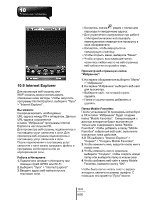Gigabyte GSmart t600 User Manual - GSmart t600 Russian Version - Page 47
Встроенные, программы
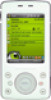 |
View all Gigabyte GSmart t600 manuals
Add to My Manuals
Save this manual to your list of manuals |
Page 47 highlights
10 10.1 1 2 3 4 1 2 3 4 5 6 7 8 OK Outlook или Pocket Outlook 1 2 3 10-1 t600

10
Встроенные
программы
10.1
Календарь
Встречи
и
собрания
:
"
Календарь
"
можно
использовать
для
планирования
встреч
,
собраний
и
других
событий
.
Есть
несколько
вариантов
представлений
для
просмотра
встреч
.
Чтобы
перейти
к
нужному
представлению
,
коснитесь
переключателя
в
нижнем
левом
углу
экрана
—
можно
выбрать
"
День
",
"
Неделя
", "
Месяц
"
или
"
Год
".
1.
Для
перехода
к
нужной
дате
выберите
дату
.
2.
Выберите
в
списке
встречу
,
которую
нужно
посмотреть
,
или
сведения
о
которой
нужно
изменить
.
3.
Для
перехода
к
другому
представлению
коснитесь
переключателя
"
День
" (
или
"
Неделя
", "
Месяц
", "
Год
"),
в
нижнем
левом
углу
экрана
.
4.
Для
открытия
меню
коснитесь
кнопки
"
Меню
"
в
нижнем
правом
углу
экрана
.
Выберите
последовательно
"
Календарь
" >
"
Меню
" > "
Сервис
" > "
Параметры
".
Настройки
представления
"
Календаря
"
можно
изменять
по
своему
усмотрению
.
Создание
встречи
:
1.
Выберите
"
Пуск
" > "
Календарь
".
Выберите
дату
и
время
встречи
.
2.
Выберите
"
Меню
" > "
Нов
.
встреча
".
3.
Выберите
поле
"
Тема
"
и
введите
тему
или
выберите
стандартный
текст
из
списка
.
4.
Выберите
поле
"
Место
"
и
введите
место
встречи
.
5.
Выберите
поле
"
Начало
"
и
введите
время
начала
встречи
.
6.
Выберите
поле
"
Окончание
"
и
введите
время
окончания
встречи
.
7.
Можно
ввести
свои
примечания
на
вкладке
"
Примечания
".
8.
Нажмите
кнопку
"OK",
чтобы
сохранить
встречу
и
вернуться
к
экрану
"
Календарь
".
Если
в
поле
"
Напоминание
"
выбрано
"
Напомнить
",
аппарат
выдаст
напоминание
в
виде
звукового
сигнала
в
соответствии
с
настройками
в
диалоговом
окне
"
Звуки
и
уведомления
".
Для
открытия
этого
окна
выберите
последовательно
"
Пуск
" >
"
Настройка
" >
вкладка
"
Личные
" > "
Звуки
и
уведомления
".
Просмотр
и
обновление
данных
в
календаре
Выберите
в
календаре
встречу
,
сведения
о
которой
нужно
посмотреть
.
Если
нужно
изменить
данные
встречи
,
выберите
"
Изменить
".
Рассылка
уведомлений
о
собраниях
:
Программу
"
Календарь
"
можно
использовать
для
рассылки
уведомлений
о
собраниях
в
виде
сообщений
электронной
почты
с
помощью
почтовых
клиентов
Outlook
или
Pocket Outlook.
При
синхронизации
сообщений
или
подключении
аппарата
к
серверу
электронной
почты
напоминания
о
собраниях
формируются
автоматически
.
Выберите
последовательно
"
Календарь
" >
"
Меню
" > "
Сервис
" > "
Параметры
" >
вкладка
"
Встречи
",
а
затем
выберите
способ
отправки
уведомления
о
собрании
в
поле
"
Способ
отправки
приглашения
".
Формирование
уведомления
о
собрании
:
1.
Выберите
последовательно
"
Календарь
"
> "
Меню
" > "
Новая
встреча
".
2.
Выберите
поле
"
Участники
".
При
этом
откроется
экран
"
Контакты
".
3.
Выберите
в
адресной
книге
адреса
электронной
почты
участников
.
10-1
t600